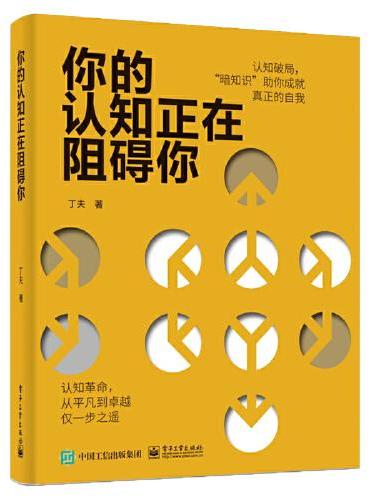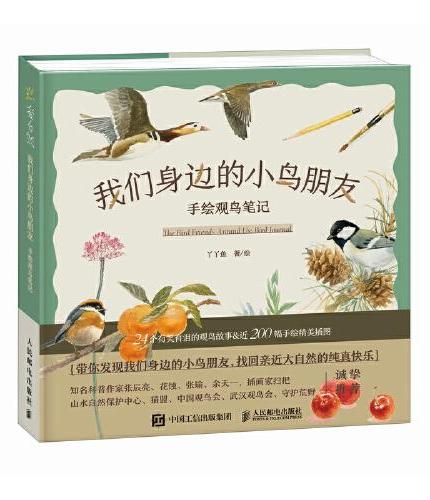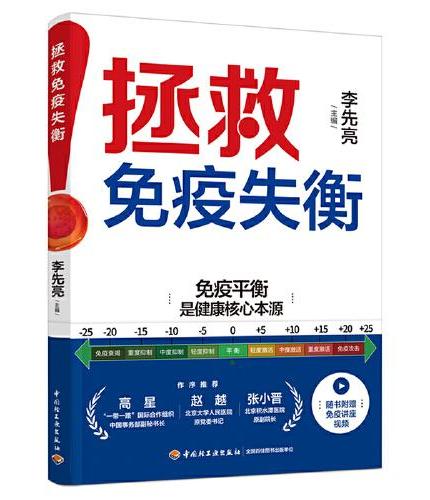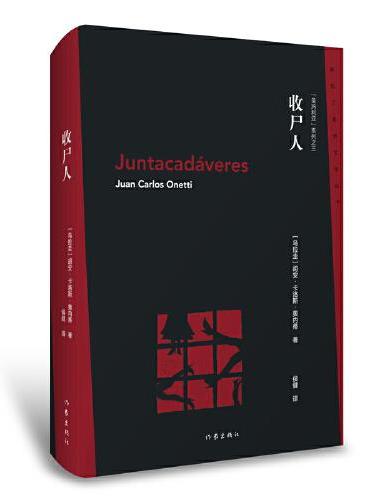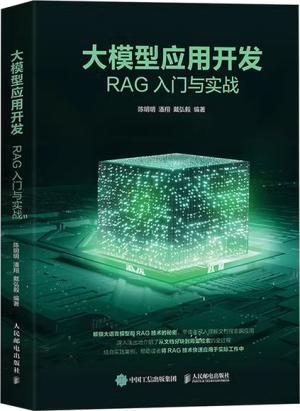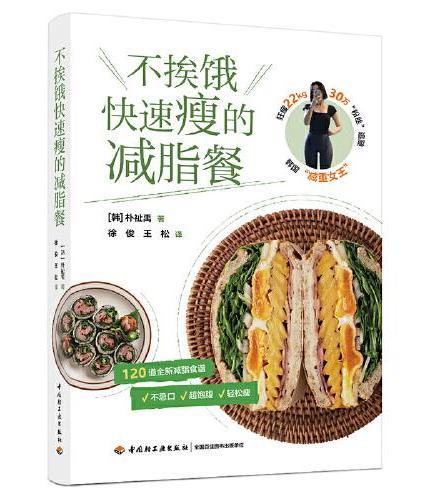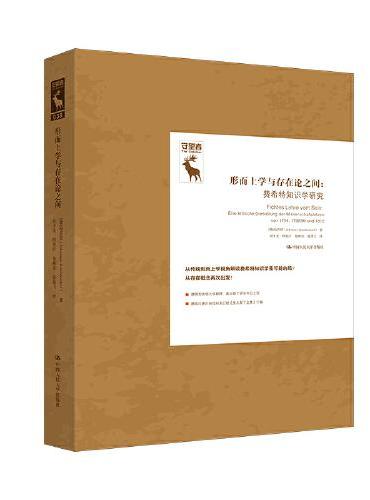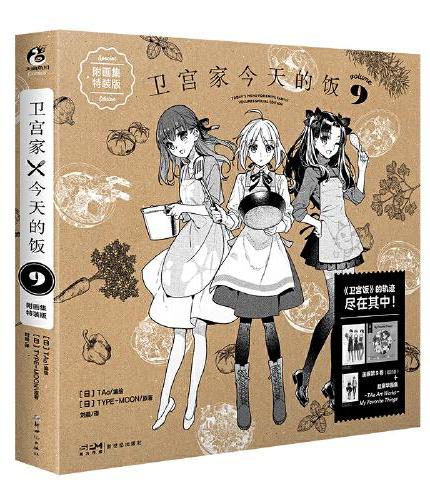新書推薦:
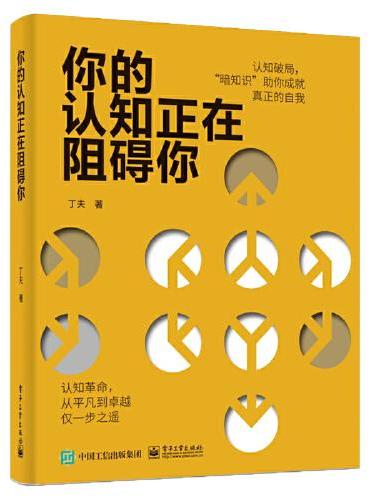
《
你的认知正在阻碍你
》
售價:HK$
65.0
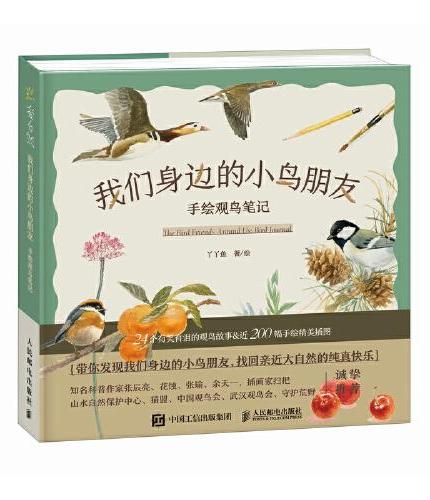
《
我们身边的小鸟朋友:手绘观鸟笔记
》
售價:HK$
78.2
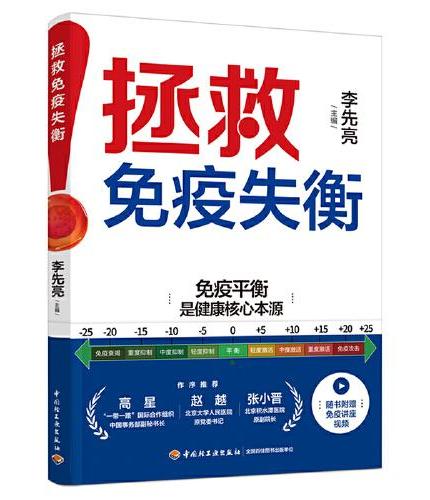
《
拯救免疫失衡
》
售價:HK$
55.8
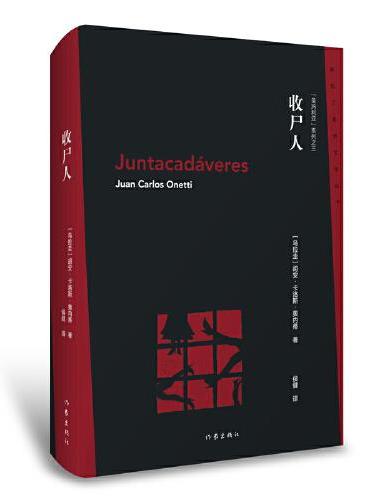
《
收尸人
》
售價:HK$
72.8
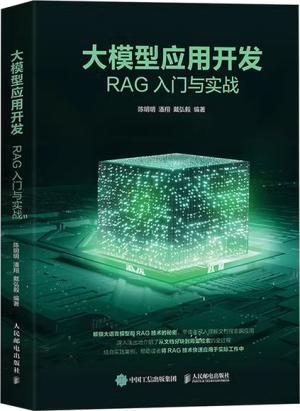
《
大模型应用开发:RAG入门与实战
》
售價:HK$
89.4
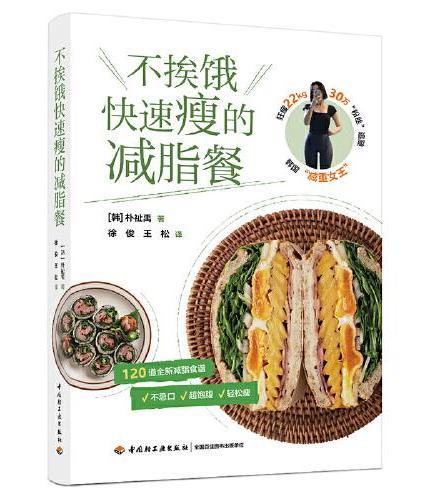
《
不挨饿快速瘦的减脂餐
》
售價:HK$
67.0
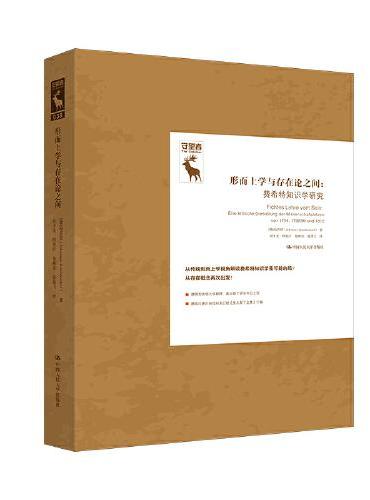
《
形而上学与存在论之间:费希特知识学研究(守望者)(德国古典哲学研究译丛)
》
售價:HK$
110.7
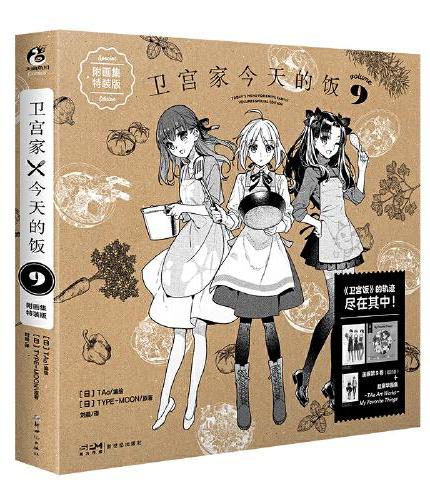
《
卫宫家今天的饭9 附画集特装版(含漫画1本+画集1本+卫宫士郎购物清单2张+特制相卡1张)
》
售價:HK$
132.2
|
| 編輯推薦: |
|
《PS ZBrush:动画形象数字雕刻创作精解》书中配有二维码,关键操作步骤可直接扫描观看视频1.一本适合动画专业教学的书籍。2.书中只有一个实例,而且只对实用工具和常用工具进行讲解。3.实例包含了从开始构思,到前期设计,到中期制作,*后再到后期整合的全部内容。4.展现的不仅是完整的制作流程,也是一个完整的思考过程。
|
| 內容簡介: |
动画角色形象的诞生,需要的不仅是技术手段,更是创意能力、设计能力和造型能力的综合体现。本书展示了一个三维动画角色形象从无到有的创作过程。书中不仅详细论述了软件之间的分工合作,也探讨了创作思路。全书具有很强的实用性,系统讲解了Maya、Photoshop、ZBrush之间的配合及使用技巧,并且对角色设计、模型制作、贴图绘制、材质处理、后期渲染等方面进行了全面讲解。相信读者通过对本书的学习,可以在短期内掌握完整的设计思路,并对整个制作流程了然于胸。
本书适合动画专业院校师生作为教材,同时也可以作为动画设计、游戏设计人员的学习参考书。
|
| 目錄:
|
第1章概述1
1.1数字雕刻的优势与前景2
1.2学习开始前的必要准备2
1.3数字雕刻的流程3
第2章怪兽的诞生5
2.1前期准备的重要性6
2.2让幻想变得真实可信6
2.3整合素材、制作剪影与参考图6
第3章初探ZBrush及使用ZSphere(Z球)制作怪兽身体11
3.1ZBrush的界面及基本操作12
3.2ZSphere(Z球)基础知识17
3.3用ZSphere(Z球)创建基本形体及ZBrush的保存类型22
3.4ZBrush中使用变形手柄做出挤压效果29
3.5嘴部制作: 在ZBrush中添加循环边40
第4章Maya调整造型及SubTool(次级工具)组件的添加与制作43
4.1模型的传输与GoZ设置44
4.2使用Maya细化造型48
4.3ZBrush划分Polygroups(多边形组)63
4.4制作眼球: 为模型添加SubTool(次级工具)组件以及Mirror
(镜像功能)的使用65
4.5DynaMesh(动态网格)重新布线牙齿70
4.6制作兽角低模,初识ZRemesher(重新拓扑)工具77
第5章深入刻画模型组件81
5.1划分并粗雕怪兽的肌肉群82
5.2头部细节的刻画87〖1〗PS ZBrush:动画形象数字创作精解〖1〗目录5.3羊毛出在羊身上: Extract(提取)制作毛发模型90
5.4调整毛发造型、删除隐藏面以及细致刻画92
5.5兽角的造型设计与细节雕刻97
第6章装备的设计与制作99
6.1装备设计与身体、毛发组件的导出100
6.2用Maya创建装备的低模102
6.3MultiAppend(多种扩展)导入组件及SubTool(次级工具)的
拆分与整合111
6.4装备的精雕114
6.5利用Layers(层)叠加更加丰富的纹理效果116
第7章模型减面优化与拓扑低模119
7.1使用Decimation Master(抽取大师)精简模型121
7.2方便且强大的ZRemesher(重新拓扑)工具123
第8章使用UV Master(UV大师)指定模型UV坐标131
8.1UV Master(UV大师)面板介绍及使用方法132
8.2Maya辅助UV Master(UV大师)划分躯干UV坐标135
8.3指定装备UV坐标:Work On Clone(在克隆体上操作)与UV传递145
8.4眼球UV的制作149
第9章Project(细节投射)、法线贴图与颜色贴图151
9.1细分低模并使用 Project(细节投射)传递细节152
9.2ZBrush烘焙法线贴图155
9.3画皮: 使用Polypaint(顶点着色)绘制颜色纹理贴图159
9.4使用Texture Map(纹理贴图)生成颜色贴图163
9.5画龙点睛:Spotlight(射灯)制作眼睛及鹿角的颜色纹理贴图165
9.6Multi Map Exporter多重贴图输出: 省时又省力的多种贴图
同时输出171
第10章使用Photoshop制作颜色纹理贴图173
10.1制作身体部分的颜色贴图174
10.2制作装备贴图178
10.3高光贴图的制作190
第11章Maya的材质、摄像机、灯光及渲染器193
11.1在Maya内为低模赋予材质194
11.2使用3S材质制作更加通透的皮肤效果201
11.3Maya摄像机与渲染面板设置208
11.4三点布光法与灯光的设置212
参考文献218
|
| 內容試閱:
|
本书从2015年上半年开始筹备,由最初策划到最终完稿,前后经历了近两年时间。其实,我很早就想写一本介绍三维角色制作流程的书。因为种种原因一直没能动笔,最大的顾虑是市面上的软件书籍已经太多。毕竟像Maya这样的元老级三维软件已经诞生近20年,每年都有很多相关书籍出版。已经进入4R7时代的ZBrush也早就全面涉足影视、游戏、动画等CG领域,不能称其为新兴软件了。至于Photoshop简直可以用妇孺皆知来形容。作为一名教育工作者,我会关注每次软件升级的动向,也会浏览新出版的书籍。不过总感觉真正适合教学的书籍并不多。市面上大部分的书籍对软件的功能介绍非常详细,但多年的教学经验告诉我们,一个作品的诞生是多种能力综合运用的产物。从学生日常提出的问题可以发现,学生真正欠缺是完整的设计思路和纵观整个制作流程的能力。经过深思熟虑,我决定动手写一本适合动画专业教学的书籍。本书不求面面俱到,书中只有一个实例,而且只对实用工具和常用工具进行讲解。但它却包含从开始构思,到前期设计,再到中期制作,最后到后期整合的全部内容。它展现的不仅是完整的制作流程,而且是一个完整的思考过程。书中的关键操作均有视频,可扫描相应位置的二维码直接观看;素材可扫描二维码直接下载。由于水平有限,而且本书是我写的第一本教程类的书籍,肯定会有一些不太成熟地方。但在整个写作过程中,我的初衷没有改变,就是希望读者能够在本书中学到一些思考的方法,一些有用或实用的制作方法,再结合自身的艺术修养,最终制作出自己满意的作品。软件可以短期学会,造型能力和创意能力却需要常年的积累。有句话说得很好: 不忘初心,方得始终。让我们在CG的道路上共同努力。最后,再次感谢您能关注本书!
作者2017年3月
第3章初探ZBrush及使用ZSphere(Z球)制作怪兽身体〖1〗PS ZBrush:动画形象数字创作精解〖1〗第3章初探ZBrush及使用ZSphere(Z球)制作怪兽身体从本章开始就进入了三维角色的制作环节。首先需要完成怪兽身体的外形制作,这里有两种选择,即用Maya制作或使用ZBrush的ZSphere(Z球)进行快速搭建。这两种方法各有利弊,Maya的多边形建模能直接按动画布线需求精准地制作模型,之后再导入ZBrush进行细节添加。它的优点是布线合理,缺点则是制作效率不高。用ZSphere(Z球)快速搭建的方法,优点是能极其快速地生成模型,在制作生物体模型时体现得更加明显,缺点是无法精确控制模型布线,而且很多细节部分需要借助Maya进行调整。两种方法相比较,用ZSphere(Z球)进行生物建模的效率比较高。〖1〗3.1ZBrush的界面及基本操作1. ZBrush的界面打开ZBrush软件,当前版本号是ZBrush 4R7 P3。先来了解一下软件的布局,页面如图31所示。图31(1) 标题栏。它包含当前版本信息、Quick Save(快速保存)、SeeThrough(软件半透明显示)、Menus(显示隐藏菜单栏)、Default ZScript(导入默认脚本)、更改界面布局以及软件的放大、缩小和关闭。(2) 菜单栏。这个区域包含ZBrush所有菜单,与普通软件不同,ZBrush的菜单是按首字母的先后顺序排列。(3) 顶部工具架。放置了工作中常用到的调节参数,大部分是与笔刷有关的参数。(4) 托盘区。可以将常用菜单展开放置其中,方便选择命令。托盘区在软件两侧都有,左侧的默认关闭通过侧面的双箭头可以展开。(5) LightBox。可以快速浏览ZBrush自带素材文件。(6) 文档视图区。这个区域也被称为画布区域,是进行雕刻与绘画的主要操作区。(7) 笔刷。鼠标一旦进入画布区域就转变为笔刷模式,笔刷以同心圆显示,外圈代表笔刷影响范围和衰减区域,内圈是焦点区域。(8) 左右公用项目。包含常用笔刷控制属性、颜色拾取器和视图导航等内容。2. ZBrush的基本操作接下来介绍ZBrush的基本操作。(1) 打开LightBox,可以通过,键将其打开或关闭,也可以直接单击Hide(隐藏)按钮进行关闭。在LightBox里Tool(工具)选项卡内选择半身像,会发现这个文件的后缀名是.ZTL,这个后缀是ZBrush中特有的Z工具格式,一般在雕刻阶段都会保存成这个格式的文件,如图32所示。图32(2) 双击半身像,模型会被导入画布并直接进入Edit(编辑)模式,T键是开启Edit(编辑)模式的快捷键,如图33所示。(3) 了解鼠标的应用,当鼠标处于物体区域内时,按住左键会使用当前笔刷对模型表面进行编辑,如图34所示。(4) 在画布空白处按住鼠标左键或是右键,向任意方向拖动都是旋转视角,效果同公用项目面板中的Rotate(旋转视图)按钮,如图35所示。(5) 在鼠标左键拖动旋转视角的同时,按Shift键可以让视角进入正交视角,这是一种垂直于模型的观察角度,因为ZBrush中没有常规三维软件的正交视图,所以只能通过这种方式观察无透视效果的模型,如图36所示。
图33图34图35图36(6) 在画布空白处按住Ctrl键并右击可以缩放观察视角,效果同公用项目面板中的Scale(缩放视图)按钮,如图37所示。图37(7) 在画布空白处按住Alt键并右击可以平移观察视角,效果同公用项目面板中的Move(位移视图)按钮,如图38所示。以上这些操作只是更改了观察角度,即画布上物体并没有做任何变化,改变的只是观察位置、角度和距离。然后来看看Mask(遮罩)的生成方式。Mask(遮罩)的概念在ZBrush中非常重要,用法也很灵活。比如在雕刻时,可以使用它保护已经绘制好的区域不受影响。在提取模型表面时,也可以作为选择的区域,甚至在为模型分组时,也可以作为分组的依据。这些用法会在后面的制作中逐一讲解。在画布的空白处按住Ctrl键单击可以拖曳出一个遮罩区域,而在
|
|